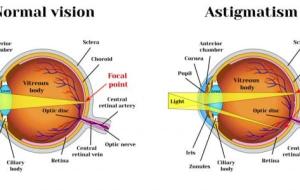حل مشكلة عدم الاتصال بالشبكة اللاسلكية
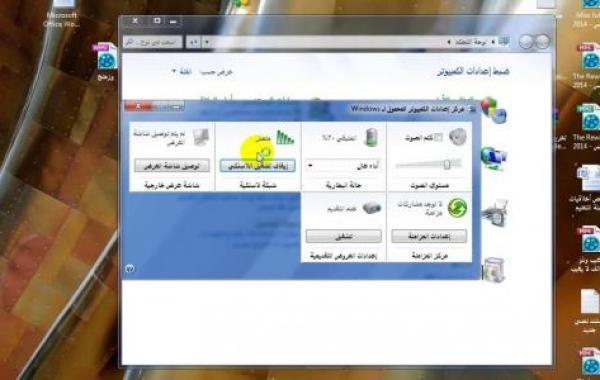
حل مشكلة عدم الاتصال بالشبكة اللاسلكية
يوجد العديد من الإجراءات التي يُمكن إتّباعها لحلّ مُشكلة عدم اتصال جهاز الكمبيوتر الخاص بالمُستخدِم بشبكة الواي فاي (Wi-Fi) المُتوفرة، ومنها ما يأتي:
التحقُق من تشغيل الراوتر
يتوّجب في حالة عدم اتصال الجهاز بشبكة الواي فاي التّحقُق من أنّ جهاز الراوتر قيد التشغيل، من خلال فحص وصول الطاقة إليه، حيث يُمكن الاستدلال على ذلك من وجود أضواء على الجهاز، وفي حالة كان الاتصال بالإنترنت من خلال خط (DSL) فإنّه يجب التّحقُق من أنّ جهاز المودم الذي يتّصل بالراوتر قيد التشغيل أيضاً.
التحقُق من حالة الاتصال
يتوّجب بعد التّحقُق من أنّ جهاز الراوتر قيد التشغيل، التّحقُق من أنّ جهاز الراوتر مُتّصل بالإنترنت، وذلك من خلال الاطلاع على مؤشر حالة الاتصال الموجود خلاله، والذي يكون مُضاءً باللون الأخضر في معظم أنواع أجهزة الراوتر في حال كان هناك اتصال بالإنترنت، وفي حال لم يكن مؤشر الاتصال على الراوتر ظاهراً باللون الأخضر فإنّه يُوصى بفصل الطاقة عن جهاز الراوتر ثمّ الانتظار لبضعة دقائق قبل تشغيله مرة أخرى.
التحقُق من توفر الخدمة
يُمكن أن يرجع سبب مُشكلة تعذُر الاتصال بشبكة الواي فاي إلى عدم توفر خدمة الإنترنت من قِبل الشركة المُزوّدة، وللتّحقُق من هذا الأمر يُوصى بإجراء ما يُعرف بالـ (Ping) على أحد المواقع الإلكترونية الشهيرة مثل موقع جوجل ، وتوضّح الخطوات الآتية كيفية إجراء ذلك على جهاز الكمبيوتر الخاص بالمُستخدِم:
- النقر على زر البدء (Start Button) في جهاز الكمبيوتر.
- النقر فوق مربع البحث الظاهر على شاشة الجهاز.
- كتابة أمر البحث (CMD)، ثُمّ الضغط على مفتاح الإدخال (Enter).
- كتابة الأمر (ping Google.com) ضمن شاشة مُوجّه الأوامر التي فتحها على الجهاز.
- انتظار وصول رد من قِبل موقع جوجل ليتمّ التّأكُد من أنّ خدمة الإنترنت من قِبل الشركة المُزوّدة تعمل بدون مشاكل.
إعادة تعيين الراوتر
يُمكن أن يتمّ حلّ مُشكلة عدم اتصال الجهاز بشبكة الواي فاي من خلال عمل إعادة تعيين الإعدادات (Reset) لجهاز الراوتر، حيث أنّ هذه العملية يُمكن أن تعمل على حلّ عدد كبير من المُشكلات التي قد تكون موجودة في الاتصال بالإنترنت، ويتمّ إعادة تعيين جهاز الراوتر من خلال الضغط على زر إعادة التعيين الموجود في الجزء الخلفي من جهاز الراوتر باستخدام أداة مُدبّبة كدبوس أو مشبك ورق، وإبقاء الضغط عليه لمدّة تقارب النصف دقيقة، حيث يؤدي هذا الأمر إلى إرجاع الراوتر إلى إعدادات ضبط المصنع.
إعادة تشغيل الكمبيوتر
يُمكن أن تكون مُشكلة الاتصال بشبكة الواي فاي محصورة بجهاز الكمبيوتر الخاص بالمُستخدِم حصراً دون الأجهزة الأخرى التي ترتبط بنفس الشبكة ، ففي حال اتصال أجهزة أخرى بشبكة الواي فاي دون مشاكل، فإنّه يُوصى بعمل إعادة تشغيل للجهاز الذي توجد عليه المُشكلة، فإعادة تشغيل الكمبيوتر هي خطوة أساسية لحلّ أيّ مشكلة تحدث على الجهاز.
تشغيل أداة مُستكشف الأخطاء
يتمّ اللجوء إلى هذا الحلّ أيضاً في حال وجود مشكلة باتصال جهاز الكمبيوتر فقط بشبكة الواي فاي المُتوفرة، حيث يُمكن أن يكون هناك خطأ مُعين في إعدادات شبكة الكمبيوتر يُمكن حلّه من خلال تشغيل هذه الأداة، وتُوضّح الخطوات الآتية كيفية تشغيل أداة مُستكشف أخطاء الشبكة على جهاز الكمبيوتر الذي يعمل بنظام تشغيل ويندوز 10:
- النقر على زر البدء (Start button).
- النقر على رمز الإعدادات (Settings) الظاهر على شكل دائرة مُسنّنة.
- اختيار خيار الشبكة والإنترنت (Network & Internet).
- النقر على خيار الحالة (Status).
- النقر على خيار مُستكشف أخطاء الشبكة (Network troubleshooter) الظاهر ضمن قسم تغيير إعدادات الشبكة الخاصة بك (Change your network settings).
- إتّباع التعليمات الظاهرة على شاشة مُستكشف الأخطاء، ثمّ التّحقُق من حلّ مشكلة اتصال الجهاز بالواي فاي.
تفعيل مفتاح الواي فاي
يتمّ استخدام هذا الحلّ المُقترح لمشكلة تعذُر الاتصال بشبكة الواي فاي على أجهزة الكمبيوتر المحمولة ، حيث يتوجّب التّحقق من تفعيل مفتاح تشغيل الواي فاي على الجهاز، حيث يُمكن أن يكون هذا المفتاح موجوداً على لوحة مفاتيح الجهاز كمفتاح مُستّقل، أو موجود ضمن أحد مفاتيح الوظائف (Fn) الموجودة على لوحة المفاتيح.
تغيير مكان الراوتر
يُمكن أن يكون موقع وجود جهاز الراوتر سبب تعذُر اتصال الجهاز بشبكة الواي فاي، حيث تؤثّر الجدران، والأثاث، والحواجز المعدنية، والنوافذ، والهواتف اللاسلكية في جودة إشارة شبكة الواي فاي التي تَصدر من جهاز الراوتر، لذا يجب التّحقُق من نقل جهاز الراوتر لمكان لا يتضمّن حواجز أو تداخلات تُعيق بث الإشارة ، كما يُوصى بتقريب جهاز الراوتر لمكان وجود جهاز المُستخدِم وذلك لتقوية إشارة الشبكة.
التحقق من اسم الشبكة وكلمة المرور
يتوّجب أن يتمّ التّحقُق من اسم شبكة الواي فاي (SSID) المُراد الاتصال بها؛ حيث يتمّ في بعض الأحيان الاتصال بشبكة غير تلك الخاصة بالمُستخدِم، كما يتوّجب التّحقُق من صحة كلمة المرور الخاصّة بالشبكة، ويتوّجب مراعاة أنّه في حال عمل إعادة تعيين لجهاز الراوتر فإنّ الاسم وكلمة المرور للواي فاي سيتمّ إعادتهما إلى الإعدادات الافتراضية.
تحديث البرامج والأجهزة
يُمكن أن يكون سبب تعذّر الاتصال بشبكة الواي فاي المُتوفرة هو وجود برامج أو أجهزة قديمة عبر الشبكة، لذا يتوّجب تحديث البرامج الموجودة على جهاز المُستخدِم، وترقية الأجهزة القديمة إلى أخرى حديثة، كما يتوّجب عمل تحديث لجهاز الراوتر الخاص بشبكة الواي فاي.
تعطيل جدار الحماية وتحديث كرت الشبكة
يُمكن أن يؤدي تثبيت أكثر من برنامج جدار حماية (Firewall) إلى تعذّر اتصال الجهاز بشبكة الواي فاي المُتوفرة، لذا يُوصى بتعطيل جميع برامج جدار الحماية بشكل مؤقت للتّأكُد من أنّها ليست سبب تَعذّر الاتصال بالواي فاي، ومن الأمور الأخرى التي يُمكن أن تعمل على حلّ هذه المشكلة هي تحديث كرت الشبكة الموجود على الجهاز، أو إلغاء تثبيته وتنزيله من جديد.
الاتصال بمزود خدمة الإنترنت
يتمّ اللّجوء إلى هذا الخيار كحلّ أخير وذلك في حال لم تؤدي كل الإجراءات السابقة إلى حلّ مُشكلة الاتصال بشبكة الواي فاي، حيث يُمكن أن تعمل الشركة من خلال خبرائها على تقديم حلّ فني يُعالج المشكلة القائمة.